OPEL ASTRA K 2017.5 Сопственички прирачник
Manufacturer: OPEL, Model Year: 2017.5, Model line: ASTRA K, Model: OPEL ASTRA K 2017.5Pages: 555, PDF Size: 11.52 MB
Page 201 of 555
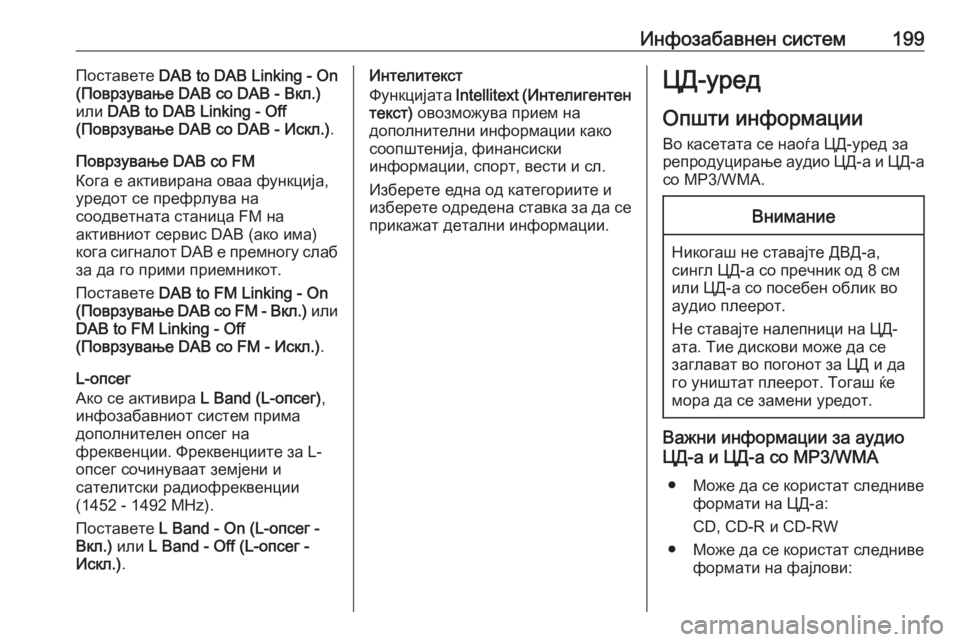
Инфозабавнен систем199Поставете DAB to DAB Linking - On
(Поврзување DAB со DAB - Вкл.)
или DAB to DAB Linking - Off
(Поврзување DAB со DAB - Искл.) .
Поврзување DAB co FM
Кога е активирана оваа функција,
уредот се префрлува на
соодветната станица FM на
активниот сервис DAB (ако има)
кога сигналот DAB е премногу слаб
за да го прими приемникот.
Поставете DAB to FM Linking - On
(Поврзување DAB со FM - Вкл.) или
DAB to FM Linking - Off
(Поврзување DAB со FM - Искл.) .
L-опсег
Ако се активира L Band (L-опсег),
инфозабавниот систем прима дополнителен опсег на
фреквенции. Фреквенциите за L-
опсег сочинуваат земјени и
сателитски радиофреквенции
(1452 - 1492 MHz).
Поставете L Band - On (L-опсег -
Вкл.) или L Band - Off (L-опсег -
Искл.) .Интелитекст
Функцијата Intellitext (Интелигентен
текст) овозможува прием на
дополнителни информации како соопштенија, финансиски
информации, спорт, вести и сл.
Изберете една од категориите и
изберете одредена ставка за да се прикажат детални информации.ЦД-уред
Општи информации
Во касетата се наоѓа ЦД-уред за
репродуцирање аудио ЦД-а и ЦД-а
со MP3/WMA.Внимание
Никогаш не ставајте ДВД-а,
сингл ЦД-а со пречник од 8 см
или ЦД-а со посебен облик во аудио плеерот.
Не ставајте налепници на ЦД- ата. Тие дискови може да се
заглават во погонот за ЦД и да
го уништат плеерот. Тогаш ќе
мора да се замени уредот.
Важни информации за аудио
ЦД-а и ЦД-а со MP3/WMA
● Може да се користат следниве формати на ЦД-а:
CD, CD-R и CD-RW
● Може да се користат следниве формати на фајлови:
Page 202 of 555
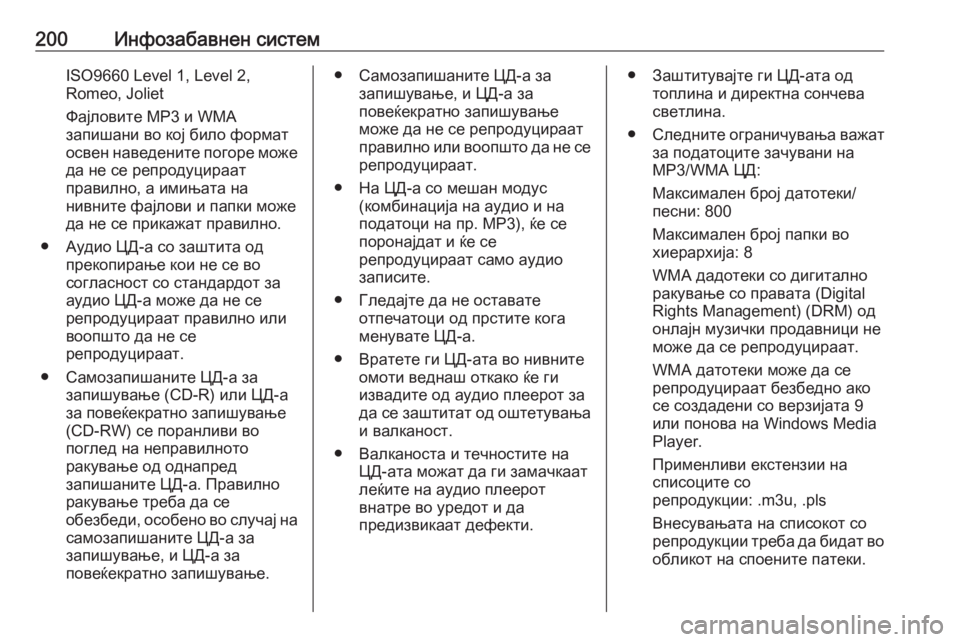
200Инфозабавнен системISO9660 Level 1, Level 2,
Romeo, Joliet
Фајловите MP3 и WMA
запишани во кој било формат
освен наведените погоре може да не се репродуцираат
правилно, а имињата на
нивните фајлови и папки може
да не се прикажат правилно.
● Аудио ЦД-а со заштита од прекопирање кои не се во
согласност со стандардот за
аудио ЦД-а може да не се
репродуцираат правилно или
воопшто да не се
репродуцираат.
● Самозапишаните ЦД-а за запишување (CD-R) или ЦД-а
за повеќекратно запишување
(CD-RW) се поранливи во
поглед на неправилното
ракување од однапред
запишаните ЦД-а. Правилно
ракување треба да се
обезбеди, особено во случај на
самозапишаните ЦД-а за
запишување, и ЦД-а за
повеќекратно запишување.● Самозапишаните ЦД-а за запишување, и ЦД-а за
повеќекратно запишување
може да не се репродуцираат
правилно или воопшто да не се
репродуцираат.
● На ЦД-а со мешан модус (комбинација на аудио и на
податоци на пр. MP3), ќе се
поронајдат и ќе се
репродуцираат само аудио
записите.
● Гледајте да не оставате отпечатоци од прстите кога
менувате ЦД-а.
● Вратете ги ЦД-ата во нивните омоти веднаш откако ќе ги
извадите од аудио плеерот за
да се заштитат од оштетувања
и валканост.
● Валканоста и течностите на ЦД-ата можат да ги замачкаат
леќите на аудио плеерот
внатре во уредот и да
предизвикаат дефекти.● Заштитувајте ги ЦД-ата од топлина и директна сончева
светлина.
● Следните ограничувања важат
за податоците зачувани на
MP3/WMA ЦД:
Максимален број датотеки/ песни: 800
Максимален број папки во
хиерархија: 8
WMA дадотеки со дигитално
ракување со правата (Digital
Rights Management) (DRM) од
онлајн музички продавници не
може да се репродуцираат.
WMA датотеки може да се
репродуцираат безбедно ако
се создадени со верзијата 9
или понова на Windows Media
Player.
Применливи екстензии на
списоците со
репродукции: .m3u, .pls
Внесувањата на списокот со
репродукции треба да бидат во
обликот на споените патеки.
Page 203 of 555
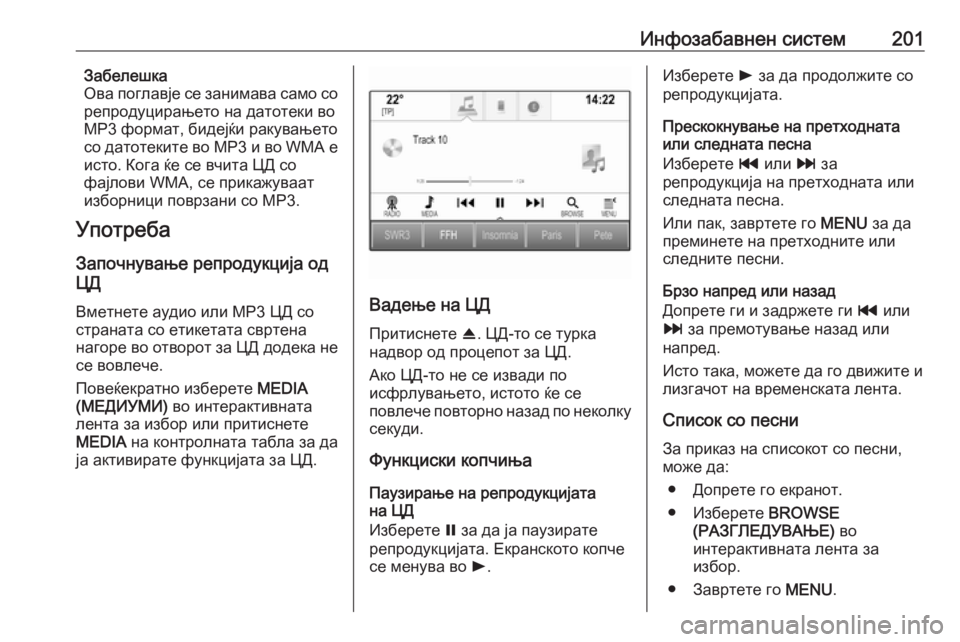
Инфозабавнен систем201Забелешка
Ова поглавје се занимава само со
репродуцирањето на датотеки во
MP3 формат, бидејќи ракувањето
со датотеките во MP3 и во WMA е
исто. Кога ќе се вчита ЦД со фајлови WMA, се прикажуваат изборници поврзани со MP3.
Употреба
Започнување репродукција од
ЦД
Вметнете аудио или MP3 ЦД со
страната со етикетата свртена
нагоре во отворот за ЦД додека не
се вовлече.
Повеќекратно изберете MEDIA
(МЕДИУМИ) во интерактивната
лента за избор или притиснете
MEDIA на контролната табла за да
ја активирате функцијата за ЦД.
Вадење на ЦД
Притиснете R. ЦД-то се турка
надвор од процепот за ЦД.
Ако ЦД-то не се извади по
исфрлувањето, истото ќе се
повлече повторно назад по неколку секуди.
Функциски копчиња
Паузирање на репродукцијата
на ЦД
Изберете = за да ја паузирате
репродукцијата. Екранското копче
се менува во l.
Изберете l за да продолжите со
репродукцијата.
Прескокнување на претходната или следната песна
Изберете t или v за
репродукција на претходната или
следната песна.
Или пак, завртете го MENU за да
преминете на претходните или следните песни.
Брзо напред или назад
Допрете ги и задржете ги t или
v за премотување назад или
напред.
Исто така, можете да го движите и
лизгачот на временската лента.
Список со песни
За приказ на списокот со песни, може да:
● Допрете го екранот.● Изберете BROWSE
(РАЗГЛЕДУВАЊЕ) во
интерактивната лента за
избор.
● Завртете го MENU.
Page 204 of 555
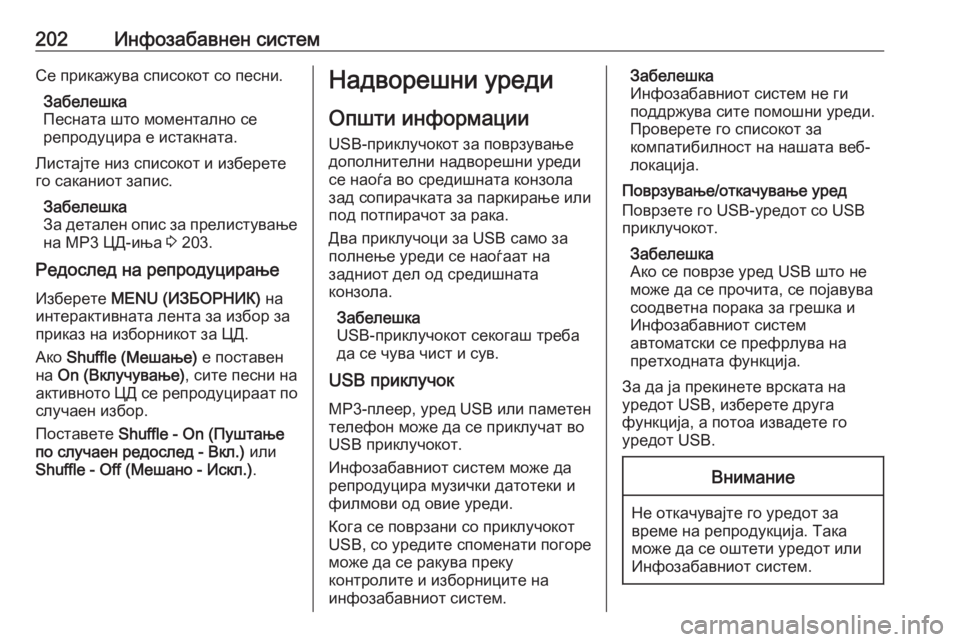
202Инфозабавнен системСе прикажува списокот со песни.Забелешка
Песната што моментално се
репродуцира е истакната.
Листајте низ списокот и изберете
го саканиот запис.
Забелешка
За детален опис за прелистување
на MP3 ЦД-иња 3 203.
Редослед на репродуцирање
Изберете MENU (ИЗБОРНИК) на
интерактивната лента за избор за
приказ на изборникот за ЦД.
Ако Shuffle (Мешање) е поставен
на On (Вклучување) , сите песни на
активното ЦД се репродуцираат по случаен избор.
Поставете Shuffle - On (Пуштање
по случаен редослед - Вкл.) или
Shuffle - Off (Мешано - Искл.) .Надворешни уреди
Општи информации USB-приклучокот за поврзување
дополнителни надворешни уреди
се наоѓа во средишната конзола
зад сопирачката за паркирање или
под потпирачот за рака.
Два приклучоци за USB само за
полнење уреди се наоѓаат на
задниот дел од средишната
конзола.
Забелешка
USB-приклучокот секогаш треба
да се чува чист и сув.
USB приклучок
MP3-плеер, уред USB или паметен
телефон може да се приклучат во
USB приклучокот.
Инфозабавниот систем може да
репродуцира музички датотеки и
филмови од овие уреди.
Кога се поврзани со приклучокот
USB, со уредите споменати погоре
може да се ракува преку
контролите и изборниците на
инфозабавниот систем.Забелешка
Инфозабавниот систем не ги
поддржува сите помошни уреди.
Проверете го списокот за
компатибилност на нашата веб-
локација.
Поврзување/откачување уред
Поврзете го USB-уредот со USB
приклучокот.
Забелешка
Ако се поврзе уред USB што не
може да се прочита, се појавува
соодветна порака за грешка и
Инфозабавниот систем
автоматски се префрлува на
претходната функција.
За да ја прекинете врската на
уредот USB, изберете друга
функција, а потоа извадете го
уредот USB.Внимание
Не откачувајте го уредот за
време на репродукција. Така
може да се оштети уредот или
Инфозабавниот систем.
Page 205 of 555
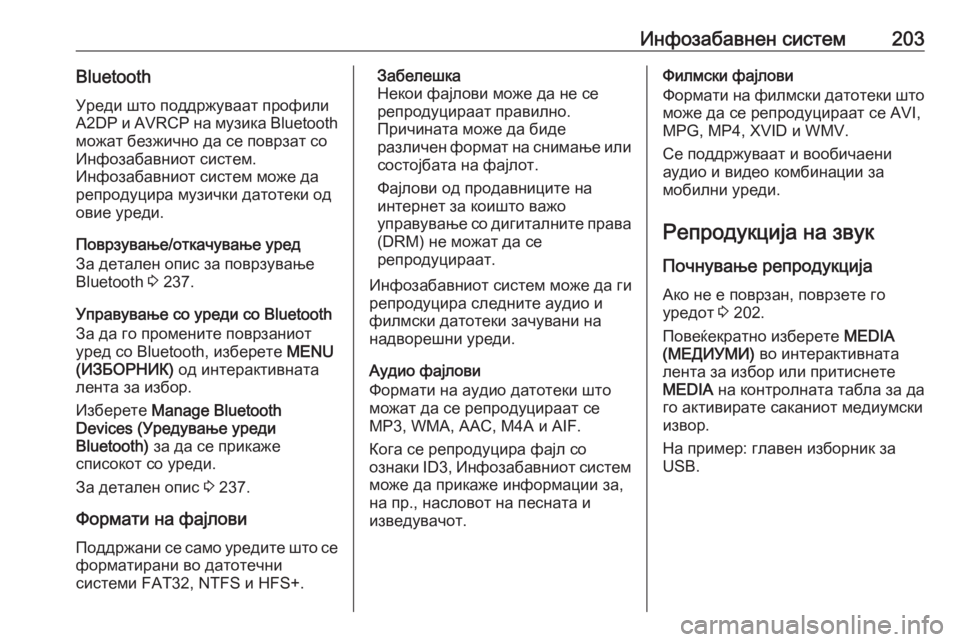
Инфозабавнен систем203BluetoothУреди што поддржуваат профили
A2DP и AVRCP на музика Bluetooth
можат безжично да се поврзат со
Инфозабавниот систем.
Инфозабавниот систем може да
репродуцира музички датотеки од
овие уреди.
Поврзување/откачување уред
За детален опис за поврзување
Bluetooth 3 237.
Управување со уреди со Bluetooth
За да го промените поврзаниот
уред со Bluetooth, изберете MENU
(ИЗБОРНИК) од интерактивната
лента за избор.
Изберете Manage Bluetooth
Devices (Уредување уреди
Bluetooth) за да се прикаже
списокот со уреди.
За детален опис 3 237.
Формати на фајлови Поддржани се само уредите што се
форматирани во датотечни
системи FAT32, NTFS и HFS+.Забелешка
Некои фајлови може да не се
репродуцираат правилно.
Причината може да биде
различен формат на снимање или состојбата на фајлот.
Фајлови од продавниците на
интернет за коишто важо
управување со дигиталните права
(DRM) не можат да се
репродуцираат.
Инфозабавниот систем може да ги
репродуцира следните аудио и
филмски датотеки зачувани на
надворешни уреди.
Аудио фајлови
Формати на аудио датотеки што
можат да се репродуцираат се
MP3, WMA, AAC, M4A и AIF.
Кога се репродуцира фајл со
ознаки ID3, Инфозабавниот систем
може да прикаже информации за,
на пр., насловот на песната и
изведувачот.Филмски фајлови
Формати на филмски датотеки што
може да се репродуцираат се AVI,
MPG, MP4, XVID и WMV.
Се поддржуваат и вообичаени аудио и видео комбинации за
мобилни уреди.
Репродукција на звукПочнување репродукција
Ако не е поврзан, поврзете го
уредот 3 202.
Повеќекратно изберете MEDIA
(МЕДИУМИ) во интерактивната
лента за избор или притиснете
MEDIA на контролната табла за да
го активирате саканиот медиумски
извор.
На пример: главен изборник за
USB.
Page 206 of 555
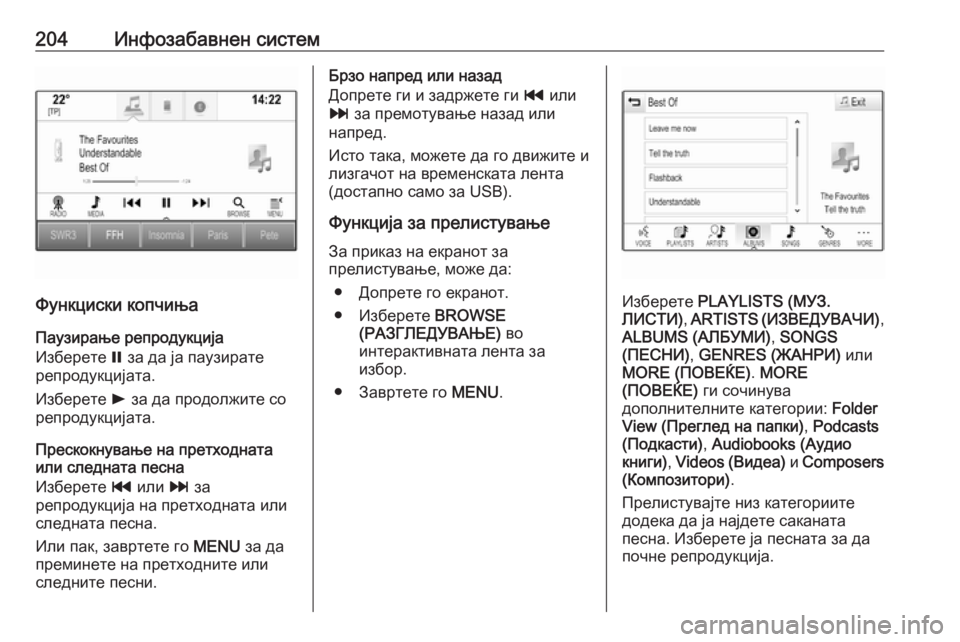
204Инфозабавнен систем
Функциски копчињаПаузирање репродукција
Изберете = за да ја паузирате
репродукцијата.
Изберете l за да продолжите со
репродукцијата.
Прескокнување на претходната или следната песна
Изберете t или v за
репродукција на претходната или следната песна.
Или пак, завртете го MENU за да
преминете на претходните или
следните песни.
Брзо напред или назад
Допрете ги и задржете ги t или
v за премотување назад или
напред.
Исто така, можете да го движите и
лизгачот на временската лента
(достапно само за USB).
Функција за прелистување За приказ на екранот за
прелистување, може да:
● Допрете го екранот.
● Изберете BROWSE
(РАЗГЛЕДУВАЊЕ) во
интерактивната лента за
избор.
● Завртете го MENU.
Изберете PLAYLISTS (МУЗ.
ЛИСТИ) , ARTISTS ( ИЗВЕДУВАЧИ) ,
ALBUMS (АЛБУМИ) , SONGS
(ПЕСНИ) , GENRES (ЖАНРИ) или
MORE (ПОВЕЌЕ) . MORE
(ПОВЕЌЕ) ги сочинува
дополнителните категории: Folder
View (Преглед на папки) , Podcasts
(Подкасти) , Audiobooks (Аудио
книги) , Videos ( Видеа) и Composers
(Композитори) .
Прелистувајте низ категориите
додека да ја најдете саканата
песна. Изберете ја песната за да
почне репродукција.
Page 207 of 555
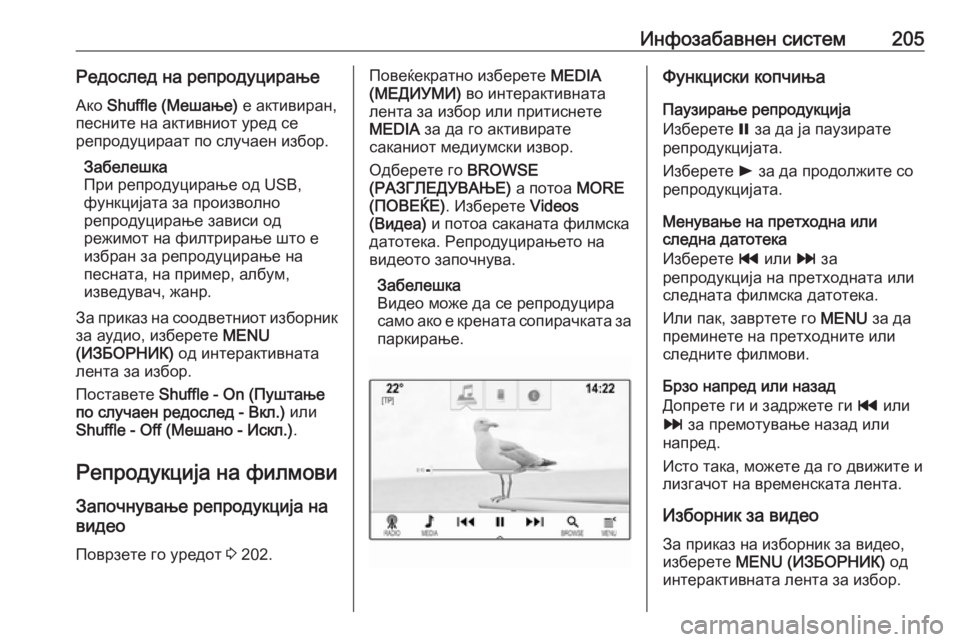
Инфозабавнен систем205Редослед на репродуцирањеАко Shuffle (Мешање) е активиран,
песните на активниот уред се
репродуцираат по случаен избор.
Забелешка
При репродуцирање од USB,
функцијата за произволно
репродуцирање зависи од
режимот на филтрирање што е
избран за репродуцирање на
песната, на пример, албум,
изведувач, жанр.
За приказ на соодветниот изборник
за аудио, изберете MENU
(ИЗБОРНИК) од интерактивната
лента за избор.
Поставете Shuffle - On (Пуштање
по случаен редослед - Вкл.) или
Shuffle - Off (Мешано - Искл.) .
Репродукција на филмови
Започнување репродукција на
видео
Поврзете го уредот 3 202.Повеќекратно изберете MEDIA
(МЕДИУМИ) во интерактивната
лента за избор или притиснете
MEDIA за да го активирате
саканиот медиумски извор.
Одберете го BROWSE
(РАЗГЛЕДУВАЊЕ) а потоа MORE
(ПОВЕЌЕ) . Изберете Videos
(Видеа) и потоа саканата филмска
датотека. Репродуцирањето на
видеото започнува.
Забелешка
Видео може да се репродуцира само ако е крената сопирачката за
паркирање.Функциски копчиња
Паузирање репродукција
Изберете = за да ја паузирате
репродукцијата.
Изберете l за да продолжите со
репродукцијата.
Менување на претходна или
следна датотека
Изберете t или v за
репродукција на претходната или
следната филмска датотека.
Или пак, завртете го MENU за да
преминете на претходните или следните филмови.
Брзо напред или назад
Допрете ги и задржете ги t или
v за премотување назад или
напред.
Исто така, можете да го движите и
лизгачот на временската лента.
Изборник за видео За приказ на изборник за видео,
изберете MENU (ИЗБОРНИК) од
интерактивната лента за избор.
Page 208 of 555

206Инфозабавнен системКористење апликации запаметни телефони
Апликациите за проекција на
телефонот, Apple CarPlay™ и
Android™ Auto, прикажуваат
избрани апликации од паметниот
телефон на Инфозабавниот екран
и дозволуваат да се управуваат директно преку контролите за
инфозабава.
Проверете кај производителот на
уредот дали оваа функција е
компатибилна со вашиот паметен
телефон и дали оваа апликација е
достапна во земјата каде што се
наоѓате.
Подготвување на паметниот
телефон
Телефон со Android: Преземете ја
апликацијата Android Auto на вашиот паметен телефон од
Google Play™ Store.
iPhone ®
: Уверете се дека Siri ®
е
активирано на паметниот телефон.Активирање на проекцијата на
телефонот во изборникот за
поставки
Притиснете ; за да се прикаже
почетниот екран, па изберете
SETTINGS (ПОСТАВКИ) .
Листајте низ листата и изберете
Apple CarPlay или Android Auto за
да се прикаже подизборник.
Проверете дали е активирана
соодветната апликација.
За да се прикаже список на сите
уреди што се регистрирани за оваа функција, изберете Управувајте со
уреди .
Поврзување на мобилниот
телефон
Поврзете го паметниот телефон со
приклучокот USB 3 202.
Вклучување на проекцијата на
телефонот
За да ја вклучите функцијата за
проекција на телефонот,
притиснете ;, па изберете
PROJECTION (ПРОЕКЦИЈА) .Забелешка
Ако Инфозабавниот систем ја
препознае апликацијата, иконата
на апликацијата може да се
промени во Apple CarPlay или
Android Auto .
За да ја вклучите функцијата,
можете да притиснете и да
задржите ; неколку секунди.
Прикажаниот екран за проекција на телефонот зависи од паметниот
телефон и верзијата на софтверот.
Враќање на Инфозабавниот
екран
Притиснете ;.
Користење апликации Преку апликацијата SHOP, на
Инфозабавниот систем може да се
преземат надворешни апликации.
Регистрација на корисник
Кога првпат ќе ја активирате
апликацијата ПРОДАВНИЦА,
потребна е регистрација на
корисникот.
Page 209 of 555
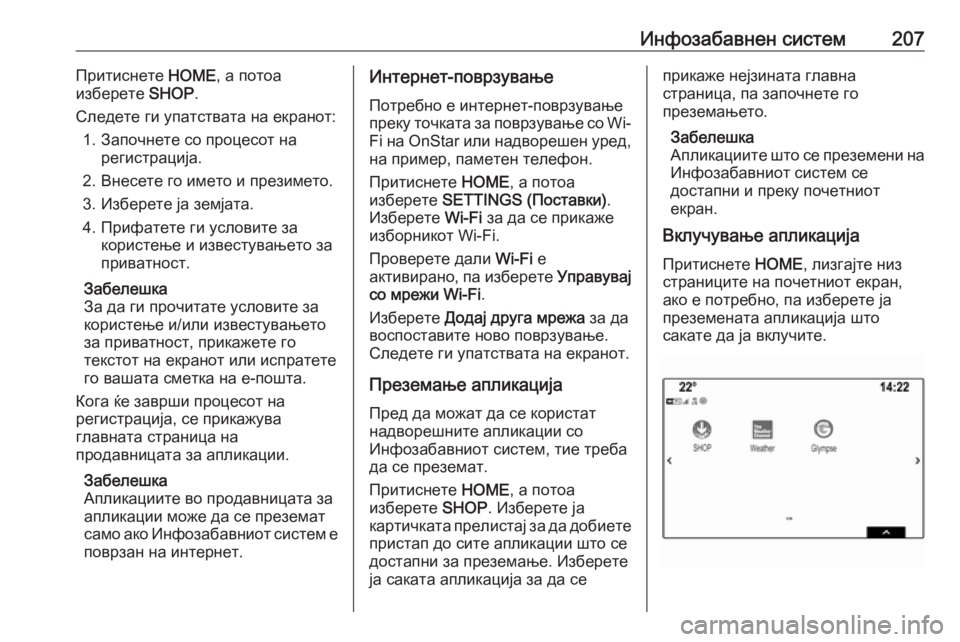
Инфозабавнен систем207Притиснете HOME, а потоа
изберете SHOP.
Следете ги упатствата на екранот: 1. Започнете со процесот на регистрација.
2. Внесете го името и презимето.
3. Изберете ја земјата.
4. Прифатете ги условите за користење и известувањето за
приватност.
Забелешка
За да ги прочитате условите за
користење и/или известувањето
за приватност, прикажете го
текстот на екранот или испратете
го вашата сметка на е-пошта.
Кога ќе заврши процесот на
регистрација, се прикажува
главната страница на
продавницата за апликации.
Забелешка
Апликациите во продавницата за
апликации може да се преземат
само ако Инфозабавниот систем е
поврзан на интернет.Интернет-поврзување
Потребно е интернет-поврзување
преку точката за поврзување со Wi- Fi на OnStar или надворешен уред,
на пример, паметен телефон.
Притиснете HOME, а потоа
изберете SETTINGS (Поставки) .
Изберете Wi-Fi за да се прикаже
изборникот Wi-Fi.
Проверете дали Wi-Fi е
активирано, па изберете Управувај
со мрежи Wi-Fi .
Изберете Додај друга мрежа за да
воспоставите ново поврзување.
Следете ги упатствата на екранот.
Преземање апликација Пред да можат да се користат
надворешните апликации со
Инфозабавниот систем, тие треба
да се преземат.
Притиснете HOME, а потоа
изберете SHOP. Изберете ја
картичката прелистај за да добиете пристап до сите апликации што се
достапни за преземање. Изберете
ја саката апликација за да сеприкаже нејзината главна
страница, па започнете го
преземањето.
Забелешка
Апликациите што се преземени на
Инфозабавниот систем се
достапни и преку почетниот
екран.
Вклучување апликација
Притиснете HOME, лизгајте низ
страниците на почетниот екран, ако е потребно, па изберете ја
преземената апликација што
сакате да ја вклучите.
Page 210 of 555
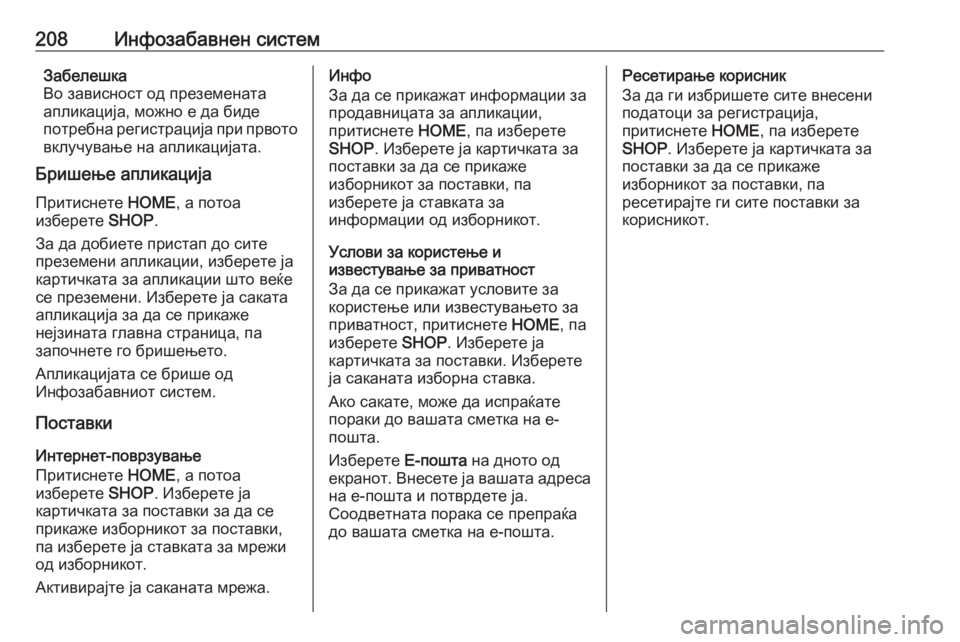
208Инфозабавнен системЗабелешка
Во зависност од преземената
апликација, можно е да биде
потребна регистрација при првото вклучување на апликацијата.
Бришење апликација
Притиснете HOME, а потоа
изберете SHOP.
За да добиете пристап до сите
преземени апликации, изберете ја
картичката за апликации што веќе
се преземени. Изберете ја саката
апликација за да се прикаже
нејзината главна страница, па
започнете го бришењето.
Апликацијата се брише од
Инфозабавниот систем.
Поставки
Интернет-поврзување
Притиснете HOME, а потоа
изберете SHOP. Изберете ја
картичката за поставки за да се
прикаже изборникот за поставки,
па изберете ја ставката за мрежи
од изборникот.
Активирајте ја саканата мрежа.Инфо
За да се прикажат информации за
продавницата за апликации,
притиснете HOME, па изберете
SHOP . Изберете ја картичката за
поставки за да се прикаже
изборникот за поставки, па
изберете ја ставката за
информации од изборникот.
Услови за користење и
известување за приватност
За да се прикажат условите за
користење или известувањето за
приватност, притиснете HOME, па
изберете SHOP. Изберете ја
картичката за поставки. Изберете
ја саканата изборна ставка.
Ако сакате, може да испраќате
пораки до вашата сметка на е-
пошта.
Изберете Е-пошта на дното од
екранот. Внесете ја вашата адреса на е-пошта и потврдете ја.
Соодветната порака се препраќа
до вашата сметка на е-пошта.Ресетирање корисник
За да ги избришете сите внесени
податоци за регистрација,
притиснете HOME, па изберете
SHOP . Изберете ја картичката за
поставки за да се прикаже
изборникот за поставки, па
ресетирајте ги сите поставки за
корисникот.